 Photo Card Maker: tạo thiệp mừng Giáng sinh
Photo Card Maker: tạo thiệp mừng Giáng sinh
Tue Nov 27, 2012 7:40 pm
Chỉ với vài cú nhấp chuột, Photo Card Maker sẽ giúp bạn tạo ra những tấm thiệp tuyệt đẹp để gửi tặng người thân trong dịp Noel sắp tới.

Ưu điểm của Photo Card Maker so với các phần mềm đồng chức năng là nhỏ gọn, hoàn miễn phí, cách sử dụng đơn giản, các khuôn mẫu khá đẹp mắt với nhiều chủ đề phù hợp các dịp lễ khác nhau. Phiên bản mới nhất Photo Card Maker 1.02 có dung lượng 4,02MB, tương thích với mọi phiên bản Windows, được cung cấp tại đây.
Bên cạnh một vài khuôn mẫu có sẵn, bạn nên tải thêm file chứa 10 khuôn mẫu về Noel khác tại đây (dung lượng 1,43MB).
Từ giao diện chính của Photo Card Maker, trước tiên bạn bấm nút Import Template và tìm chọn file 2009-xmas.zip để nhập khẩu thêm 10 khuôn mẫu về Noel cho chương trình. Trong hộp thoại hiện ra, bạn bấm OK để xác nhận.
Tiếp theo, bạn bấm nút Select Template. Từ hộp thoại mở ra, bạn nhấp vào hộp bên phải mục Category và chọn Christmas để thấy được 19 khuôn mẫu Noel rất đẹp. Bạn rê chuột vào một khuôn mẫu ưng ý và bấm OK để chọn.
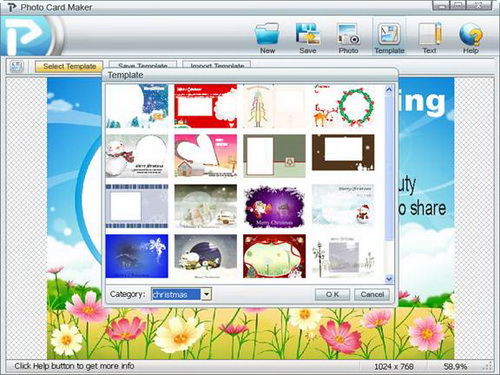
Lưu ý: Trong hộp Category còn chứa bảy chủ đề khuôn mẫu nữa để tạo thiệp vào những dịp lễ khác. Ngoài ra, bạn có thể tải về hai file chứa tổng cộng 71 khuôn mẫu tại đây (2,62MB) và tại đây (629KB), rồi thực hiện tương tự trên nhằm làm phong phú thêm kho khuôn mẫu cho Photo Card Maker.
Kế đến, nếu muốn chèn thông điệp yêu thương lên thiệp vừa chọn, bạn nhấp chuột vào nút Text phía trên, chọn tiếp kiểu font, kích thước chữ, màu sắc, kiểu căn lề thông qua bốn hộp phía trên góc trái. Tiếp đó nhấp chuột vào vị trí trên thiệp muốn chèn thông điệp, rồi gõ nội dung như mong muốn khi con nháy xuất hiện. Bạn dùng phím Spacebar để di chuyển thông điệp trên hàng tới vị trí thích hợp, dùng phím Delete và Backspace để xóa chữ.
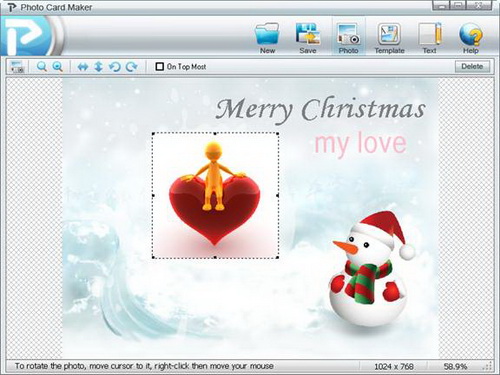
Chưa hết, bạn còn có thể chèn hình cá nhân lên thiệp bằng cách nhấp vào nút Photo phía trên và tìm chọn hình ưa thích (định dạng bmp, jpep, jpg, png, tga, tiff, tif, j2k, jp2) từ hộp thoại mở ra. Kế đó di chuyển hình đến vị trí tùy thích sao cho đừng khuất sau màu nền, rê chuột vào một trong bốn góc hình để điều chỉnh kích thước cho phù hợp, hoặc phóng to/thu nhỏ hình, xoay/lật hình nhờ các biểu tượng nằm phía trên góc trái. Nếu đánh dấu tùy chọn On Top Most, hình cá nhân nằm phía trên hình thiệp thay vì nằm chìm vào phía trong.
Sau cùng, bạn bấm nút Save, chọn thư mục lưu thiệp vừa bào chế dưới dạng hình jpg, jpeg, bmp hoặc png, rồi gửi hình này cho người mình “kết”.
Lưu ý: Nút Save Template cho phép bạn lưu đè các đối tượng vừa chèn thêm vào khuôn mẫu gốc.
Theo TTO

Ưu điểm của Photo Card Maker so với các phần mềm đồng chức năng là nhỏ gọn, hoàn miễn phí, cách sử dụng đơn giản, các khuôn mẫu khá đẹp mắt với nhiều chủ đề phù hợp các dịp lễ khác nhau. Phiên bản mới nhất Photo Card Maker 1.02 có dung lượng 4,02MB, tương thích với mọi phiên bản Windows, được cung cấp tại đây.
Bên cạnh một vài khuôn mẫu có sẵn, bạn nên tải thêm file chứa 10 khuôn mẫu về Noel khác tại đây (dung lượng 1,43MB).
Từ giao diện chính của Photo Card Maker, trước tiên bạn bấm nút Import Template và tìm chọn file 2009-xmas.zip để nhập khẩu thêm 10 khuôn mẫu về Noel cho chương trình. Trong hộp thoại hiện ra, bạn bấm OK để xác nhận.
Tiếp theo, bạn bấm nút Select Template. Từ hộp thoại mở ra, bạn nhấp vào hộp bên phải mục Category và chọn Christmas để thấy được 19 khuôn mẫu Noel rất đẹp. Bạn rê chuột vào một khuôn mẫu ưng ý và bấm OK để chọn.
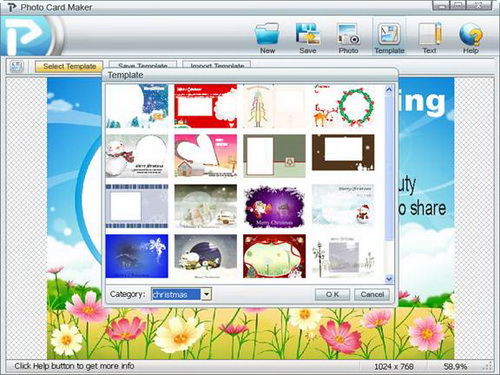
Lưu ý: Trong hộp Category còn chứa bảy chủ đề khuôn mẫu nữa để tạo thiệp vào những dịp lễ khác. Ngoài ra, bạn có thể tải về hai file chứa tổng cộng 71 khuôn mẫu tại đây (2,62MB) và tại đây (629KB), rồi thực hiện tương tự trên nhằm làm phong phú thêm kho khuôn mẫu cho Photo Card Maker.
Kế đến, nếu muốn chèn thông điệp yêu thương lên thiệp vừa chọn, bạn nhấp chuột vào nút Text phía trên, chọn tiếp kiểu font, kích thước chữ, màu sắc, kiểu căn lề thông qua bốn hộp phía trên góc trái. Tiếp đó nhấp chuột vào vị trí trên thiệp muốn chèn thông điệp, rồi gõ nội dung như mong muốn khi con nháy xuất hiện. Bạn dùng phím Spacebar để di chuyển thông điệp trên hàng tới vị trí thích hợp, dùng phím Delete và Backspace để xóa chữ.
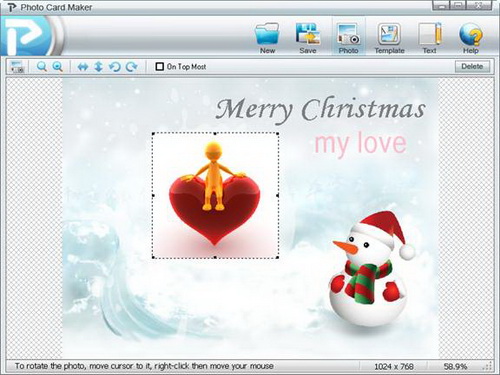
Chưa hết, bạn còn có thể chèn hình cá nhân lên thiệp bằng cách nhấp vào nút Photo phía trên và tìm chọn hình ưa thích (định dạng bmp, jpep, jpg, png, tga, tiff, tif, j2k, jp2) từ hộp thoại mở ra. Kế đó di chuyển hình đến vị trí tùy thích sao cho đừng khuất sau màu nền, rê chuột vào một trong bốn góc hình để điều chỉnh kích thước cho phù hợp, hoặc phóng to/thu nhỏ hình, xoay/lật hình nhờ các biểu tượng nằm phía trên góc trái. Nếu đánh dấu tùy chọn On Top Most, hình cá nhân nằm phía trên hình thiệp thay vì nằm chìm vào phía trong.
Sau cùng, bạn bấm nút Save, chọn thư mục lưu thiệp vừa bào chế dưới dạng hình jpg, jpeg, bmp hoặc png, rồi gửi hình này cho người mình “kết”.
Lưu ý: Nút Save Template cho phép bạn lưu đè các đối tượng vừa chèn thêm vào khuôn mẫu gốc.
Theo TTO
Permissions in this forum:
Bạn không có quyền trả lời bài viết


